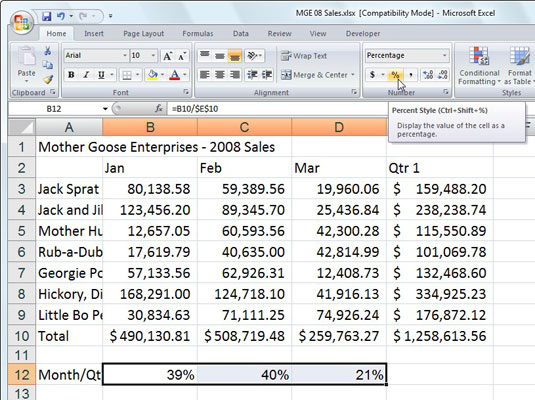Paljud Excel 2007 töölehed kasutavad intressimäärade, kasvumäärade, inflatsioonimäärade jms kuvamiseks protsente. Kui rakendate protsendistiili vormingu väärtusele, mis on lahtrisse juba sisestatud, korrutab Excel väärtuse 100-ga ja kuvab tulemuse koos protsendimärgiga.
Protsendi lisamiseks lahtrisse väärtuse sisestamise ajal tippige arvu järele protsendimärk (%). Näiteks 12-protsendilise intressimäära märkimiseks sisestage lahtrisse 12% . Selle meetodi kasutamisel määrab Excel protsendistiili numbrivormingu, jagab väärtuse 100-ga (see teebki selle protsendiks) ja paigutab tulemuse lahtrisse (selles näites 0,12).
Kõiki töölehel olevaid protsente ei sisestata sel viisil käsitsi. Mõned neist võidakse arvutada valemiga ja tagastada nende lahtritesse töötlemata kümnendväärtustena. Sellistel juhtudel peaksite arvutatud kümnendväärtuste protsentideks teisendamiseks lisama vormingu Protsent (selleks korrutatakse kümnendväärtus 100-ga ja lisatakse protsendimärk).
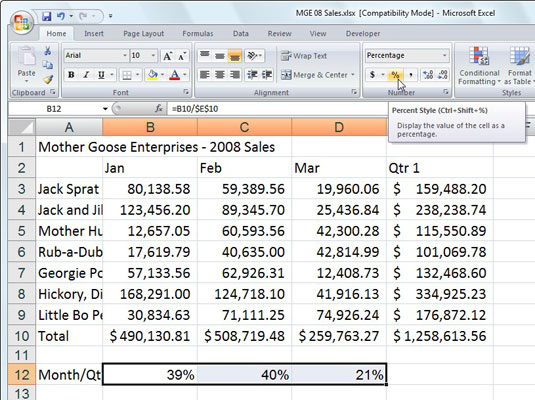
Kuu-kvartali müügiprotsendid protsendistiili numbrivorminguga.
Programmis Excel 2007 numbrite vormindamiseks protsendi stiilis järgige neid samme.
Valige lahtrid, mis sisaldavad numbreid, mida soovite vormindada.
Klõpsake vahekaardil Avaleht dialoogiboksi Number käivitajat numbrirühma paremas alanurgas.
Ilmub dialoogiboks Lahtrite vormindamine, mille ülaosas on vahekaart Number.
Loendis Kategooria valige Protsent.
Määrake kümnendkohtade arv.
Tippige number tekstiväljale Kümnendkohad või kasutage numbri valimiseks pöörlemisnooli.
Klõpsake nuppu OK.
Lahtrivaliku kiireks vormindamiseks, teisendades väärtused protsentideks, klõpsake vahekaardi Avaleht rühmas Number nuppu Protsendi stiil.